Aktualizácia programov je vynikajúci spôsob, ako udržať váš systém špičkový so všetkými novými hračkami a trikmi. Aktualizácie sú významné. Poskytujú nové funkcie, funkcie, ktoré považujete za úžasné, a často prichádzajú s vylepšenými rozhraniami.
Neustále rozširujú svoju podporu nových zariadení a zariadení, ktoré predtým neboli podporované. Ak ste mali jedno z týchto zariadení, aktualizovaná aplikácia by tomuto zariadeniu mohla priniesť nový život.
Uprostred tejto skvelosti existujú problémy aj s niektorými novými aktualizáciami. Aktualizované verzie niektorých programov niekedy nefungujú, staršie verzie však áno. Inokedy sa vám nová verzia programu jednoducho nepáči, možno kvôli novému rozhraniu alebo odstráneniu konkrétnej funkcie. V týchto situáciách môže dôjsť k zníženiu kvality programu. Tu je návod, ako na to downgrade programov v Linux Mint.
Existujú dva spôsoby, ako to urobiť, jeden pomocou rozhrania príkazového riadku, a druhý pomocou Synaptický správca balíkov.
1. Metóda rozhrania príkazového riadku (CLI)
Ak chcete používať metódu CLI, musíte najskôr poznať všetky dostupné verzie programu. Používa jednoduchý príkaz v nasledujúcej syntaxi:
sudo apt-cache showpkg
Napríklad ukážem zníženie stupňa wget, čo je nástroj, ktorý sa používa na stiahnutie ľubovoľného súboru na internete pomocou CLI.
sudo apt-cache showpkg wget
Na konci časti výstupu pod nadpisom „Poskytuje: “, sú uvedené dostupné verzie programu.
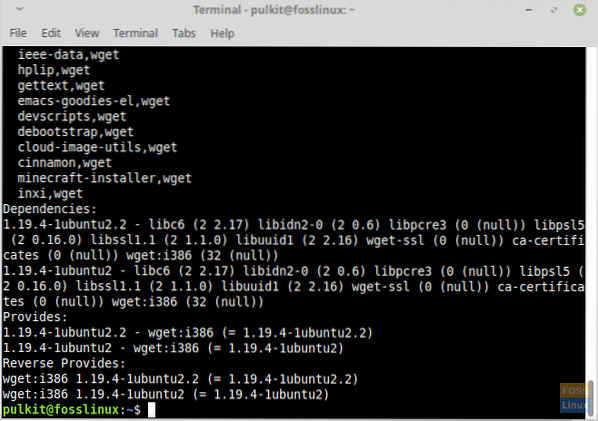
Ak chcete teraz nainštalovať jednu z uvedených verzií programu, nainštalujte ju pomocou nasledujúcej syntaxe:
sudo apt-get nainštalovať=
V tomto prípade je príkaz:
sudo apt-get install wget = 1.19.4-1ubuntu2
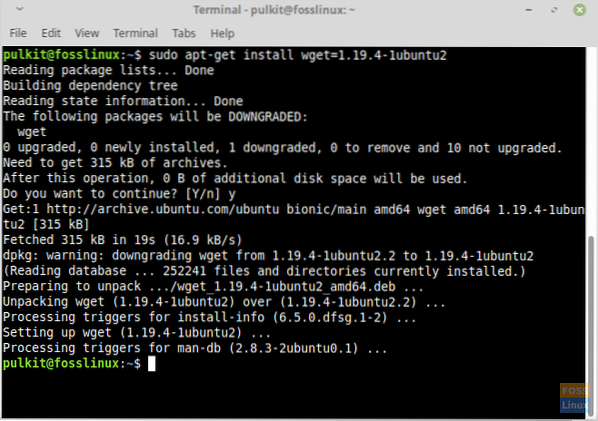
Terminál si vyžiada potvrdenie a bude pokračovať, keď zadáte „r„. Týmto sa program úspešne zníži.
2. Metóda grafického používateľského rozhrania (GUI)
V metóde GUI si ukážeme, ako downgradovať balík pomocou Synaptický správca balíkov. Tento program je predvolene nainštalovaný v systéme Linux Mint.
Otvorte program, po zobrazení výzvy zadajte heslo a kliknite na 'Sekcie'tlačidlo na ľavom paneli. Choďte doNainštalovanépodkategóriu a nájdete zoznam prakticky všetkých programov vo vašom systéme. Vyhľadajte program, ktorý chcete downgradovať. Môžete tiež vyhľadať program.
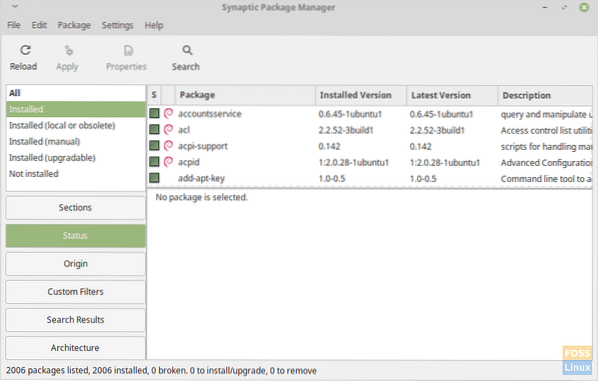
Opäť použijem wget ako príklad. Vyberte program a kliknite na 'Baleniena paneli s ponukami. Teraz kliknite na 'Vynútiť verziu .. 'a dostanete dialógové okno so zoznamom dostupných verzií tohto programu.
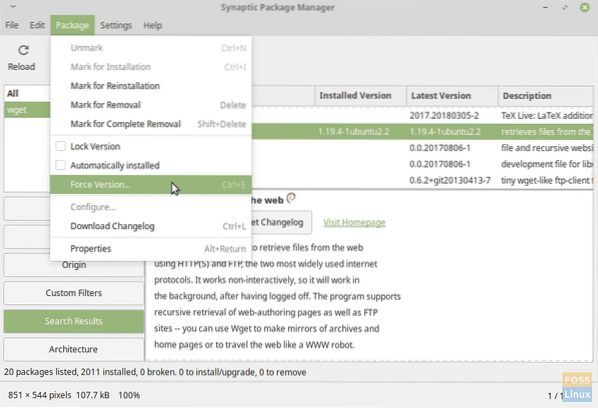
Vyberte verziu a kliknite na 'Vynútená verzia.„ Teraz kliknite na 'Upraviť„na paneli s ponukami a kliknúť na“Použiť označené zmeny„. Týmto sa dosiahne zníženie úrovne programu.

Jednou výhodou použitia Synapticu nad príkazovým riadkom je, že pre programy s mnohými závislosťami metóda CLI nefunguje dobre. Vydáva chybu, ktorá hovorí, že závislosti je potrebné nainštalovať, a neinštaluje ich samostatne. Každú závislosť môžete nainštalovať jednotlivo, ale je to príliš zdĺhavé a nepraktické. Napríklad zníženie stupňa Prehrávač médií VLC vydáva túto chybu:
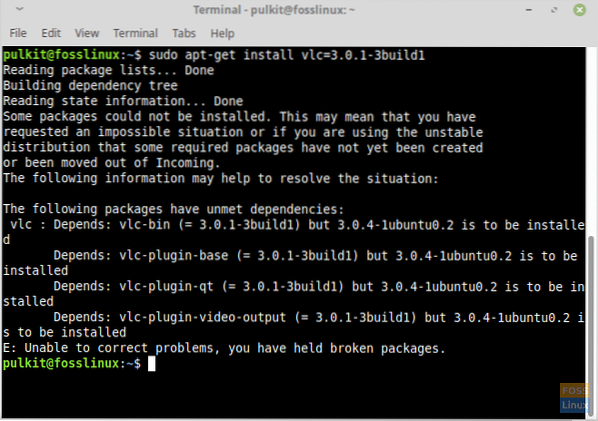
Ale prechod na nižšiu triedu je jednoduchý Synaptické, pretože sám nainštaluje všetky požadované závislosti po výbere verzie.
Záver
Špecifické situácie si stále vyžadujú zníženie stupňa programov, hoci sú zriedkavé. Je to tiež zložitejšie kvôli niektorým ďalším faktorom. Napríklad na downgrade programu A, ktorý závisí od programu B. Staršia verzia A bude vyžadovať konkrétnu staršiu verziu B. Ak ale táto verzia B nie je k dispozícii, nemôžete downgradovať A, pretože závislosti nie sú splnené.
Aj keď je to trochu zložité, ak budete mať šťastie, nájdete a nainštalujete si staršiu verziu požadovaného programu. Ak máte akékoľvek otázky alebo pripomienky, obráťte sa na komentár. Na zdravie!
 Phenquestions
Phenquestions



